なんとGetJarでは9.99ドルが無料に!本格的な編集機能を備えた「Smart Office plus」
 パソコンでは、OpenOfficeから派生したLibreOfficeなど、無料のオフィス文書編集ソフトがいくつも登場しているが、Androidでオフィス文書編集が可能な無料アプリというと、安定性に難がある「Olive Office Editor」くらいしかない。ほかのオフィス文書編集アプリは有料の物ばかりで、値段も高めだ。
パソコンでは、OpenOfficeから派生したLibreOfficeなど、無料のオフィス文書編集ソフトがいくつも登場しているが、Androidでオフィス文書編集が可能な無料アプリというと、安定性に難がある「Olive Office Editor」くらいしかない。ほかのオフィス文書編集アプリは有料の物ばかりで、値段も高めだ。
Androidで無料でオフィス文書ファイルを編集したければ、「Smart Office plus」を試してみよう。Androidマーケットでは9.99ドルの有料アプリだが、GetJarでは無料でダウンロードできてしまうぞ。
ワープロ文書やスライド、スプレッドシートなど一通りのオフィス文書の編集が可能で、文字装飾や画像の挿入なども行なえる。ヘルプドキュメントは英語だが、インターフェイスは日本語化されていて使いやすい。
スプレッドシートのセルの連続入力が出来ないなど、パソコン用の本格的なソフトと比べると見劣りする点も多いが、パソコンで作成した書類の修正程度になら十分役立つだろう。
ワープロ文書の作成
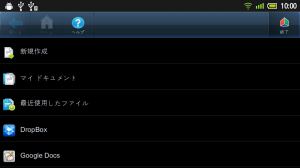 Smart Office plusを起動したときのホーム画面では、新規作成やSDカードからのファイルの選択が行える。
Smart Office plusを起動したときのホーム画面では、新規作成やSDカードからのファイルの選択が行える。
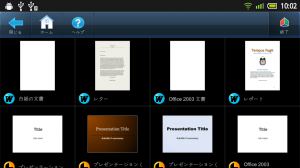 「新規作成」を押せば、テンプレートの一覧が表示されるので、作成したい文書の種別を選択しよう。
「新規作成」を押せば、テンプレートの一覧が表示されるので、作成したい文書の種別を選択しよう。
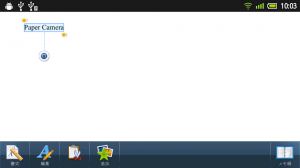 ワープロ文書では、入力したテキストのダブルタップでテキストを選択し、「書式」から文字装飾などを行なえる。なお、二本指で摘むピンチ操作でズームイン・アウトが可能だ。
ワープロ文書では、入力したテキストのダブルタップでテキストを選択し、「書式」から文字装飾などを行なえる。なお、二本指で摘むピンチ操作でズームイン・アウトが可能だ。
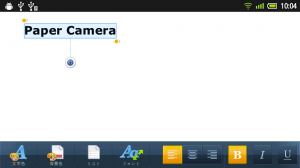 「フォント」で文字の形や大きさを変えられる他、太字や斜体、下線などのスタイルも適用可能だ。
「フォント」で文字の形や大きさを変えられる他、太字や斜体、下線などのスタイルも適用可能だ。
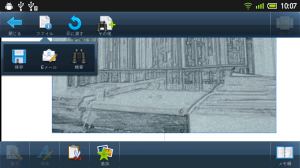 メニューボタンを押すと表示されるツールバーの「ファイル」→「保存」で出来上がった文書を保存しよう。
メニューボタンを押すと表示されるツールバーの「ファイル」→「保存」で出来上がった文書を保存しよう。
プレゼン文書の作成
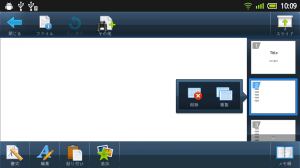 「プレゼンテーション」文書では、メニューボタンを押すと表示されるツールバーの右上の「スライド」をタップすることでスライドの一覧を表示でき、ドラッグで並び替え、ロングタップで表示されるアイコンから削除や複製が行なえる。新規のスライドを追加するには、既存のスライドを複製するしかないようだ。
「プレゼンテーション」文書では、メニューボタンを押すと表示されるツールバーの右上の「スライド」をタップすることでスライドの一覧を表示でき、ドラッグで並び替え、ロングタップで表示されるアイコンから削除や複製が行なえる。新規のスライドを追加するには、既存のスライドを複製するしかないようだ。
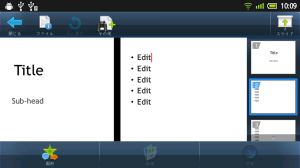 下部ツールバーの「追加」では、画像の挿入は出来ないが、「図形」で様々な図形を挿入できる。
下部ツールバーの「追加」では、画像の挿入は出来ないが、「図形」で様々な図形を挿入できる。
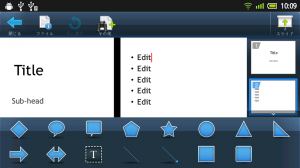 このように色々な図形が用意されているので、挿入したい図形を選択しよう。
このように色々な図形が用意されているので、挿入したい図形を選択しよう。
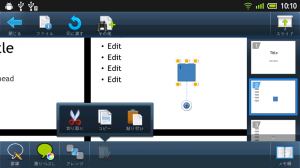 挿入された図形をタップし、表示された黄色い点をドラッグすることで大きさや形状を変更できる。下の青い○をドラッグすれば、位置を移動可能だ。下部のバーのアイコンから、切り取りやコピーなどを行なえる。
挿入された図形をタップし、表示された黄色い点をドラッグすることで大きさや形状を変更できる。下の青い○をドラッグすれば、位置を移動可能だ。下部のバーのアイコンから、切り取りやコピーなどを行なえる。
スプレッドシートの作成
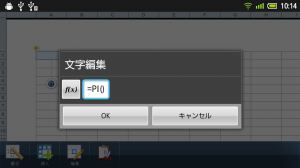 セルを選択して「編集」を押せば、セルの内容を編集可能だ。数式なども使えるが、複数セルの連続入力が出来ないので操作性は今ひとつだ。
セルを選択して「編集」を押せば、セルの内容を編集可能だ。数式なども使えるが、複数セルの連続入力が出来ないので操作性は今ひとつだ。
既存ファイルを開く
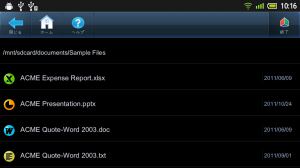 ほかのファイルマネージャアプリからでは、一部のファイル形式しか開くことができないので、SDカード上の文書ファイルを開きたい場合は、トップ画面の最下部の「/sdcard」でファイルの一覧を表示し、開きたいファイルを選択しよう。
ほかのファイルマネージャアプリからでは、一部のファイル形式しか開くことができないので、SDカード上の文書ファイルを開きたい場合は、トップ画面の最下部の「/sdcard」でファイルの一覧を表示し、開きたいファイルを選択しよう。
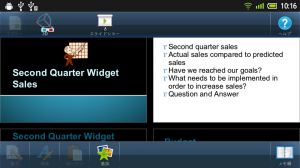 閲覧だけなら、画像を駆使したプレゼン文書などにも対応しているぞ。
閲覧だけなら、画像を駆使したプレゼン文書などにも対応しているぞ。
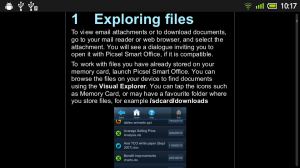 なお、メニューの「ヘルプ」で、使い方を説明したワープロ文書を開ける。
なお、メニューの「ヘルプ」で、使い方を説明したワープロ文書を開ける。
・Smart Office plus(GetJar)
・無料の総合オフィスアプリ「OliveOfficeEditor」が金賞!表計算・オフィスアプリBest7
関連記事

二度寝防止機能を備えた目覚まし時計アプリ「Alarm Clock Xtreme」の有料版がGetJarなら無料

【screenrecord】録画したプレイ動画にスマホ操作でBGMを付ける動画編集アプリ「Video Editor」

【Nexus5推奨アプリ】メールで送れない大容量ファイルの受け渡しにも「Nexus Media Importer」

GetJarで合法的に無料提供されている有料アプリをゲットしよう

超目立てる本格的なiOS7風Androidホーム画面を「jbOS7」で作り上げる

スマホにDropboxを導入してパソコンのファイルを外出先でも閲覧!

スマホからGoogleドライブに複数のファイルをまとめてアップロード

スマホにGoogleドライブアプリを導入してパソコンで同期したファイルを閲覧

【Kindle Paperwhite】そのままでは読めないdocやdocxもメール経由で変換して閲覧
2012年02月08日18時30分 公開 | カテゴリー: 文書編集 | キーワード:アプリ, チップス, 特集 | Short URL
ツイート
最新記事
- 肩に乗せるだけで音に包まれる!ウェアラブルネックスピーカー!
- 枕の下に置くピロースピーカー!Bluetooth接続でスマホから音楽を流しながら寝れる!
- 腕に巻いて使えるウェアラブルスピーカー!IPX6防水で急な雨にも安心!
- ミニモバイルバッテリーの新定番!折りたたみ式のLightningコネクター搭載!
- コネクター搭載の3in1モバイルバッテリー!iPhoneもAndroidもおまかせ!
- ケーブル不要でiPhoneもApple Watchも!5000mAhの大容量モバイルバッテリー!
- TSAロック付きスーツケースベルト! 頑丈なロックフックで安心な旅行を!
- 4in1の大容量モバイルバッテリー!スマホもタブレットもゲーム機も!
- 10000mAh大容量ワイヤレスモバイルバッテリー!Apple Watchの充電も出来る!
- コンパクトな手のひらサイズ。だけど、かなりタフ!どこでも使えるバックハンガー!
- ダンボールを挿すだけ!持ち運び出来るダンボールストッカー!
- コンパクトで高品質なケーブル!6in1のユニークデザインなケーブル!
- 洗練されたシンプルなボディバッグ!自由で快適な背負い心地!
- リラックスして座りやすい座椅子!回転するのでパソコンや読書等に最適!
- ゆったりくつろげる、至福の時間!肘つき座椅子!
- 究極進化、三刀流座椅子!ソファの座り心地みたいな回転座椅子!
- 磁力で自分でまとまる!フラット平形タイプのUSB-Cケーブル!
- 首と肩がホッとする枕!首肩温め機能でじんわり温まる!
- USB-Cケーブルだけで使える!アイリスオーヤマ製の27インチモニター!
- 15000mAh大容量モバイルバッテリー!ケーブル内蔵&プラグ付き!
- iPad専用磁気充電式タッチペン!ワイヤレス充電可能なスタイラスペン!
- 寒い季節には欠かせないアイテム!ドリンクを温められるカップウォーマー!
- ワンタッチで飲み物を温められる!デスクで使うのに最適!
- 柔らかい感触!心地良いさわり心地の充電式カイロ!
- 3in1防災対策の充電式カイロ!寒い季節を心地よく、あたたかく過ごそう!
- つけたら2秒ですぐ暖かい!2個セットの充電式カイロ!
- 左の手のひらにフィット!操作しやすいのせ心地のトラックボールワイヤレスマウス!
- 大容量収納可能なビジネスリュック!充実のポケット数!
- 通勤が快適な薄型なのに大容量!ノートパソコンも安全に収納!
- シンプルで洗練されたデザイン!どんな服装にも似合うビジネスリュック!

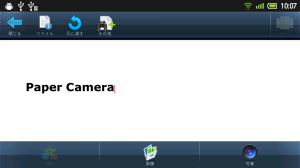
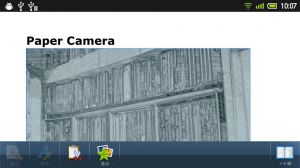
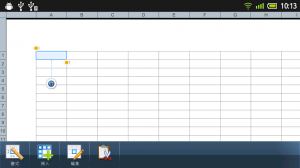
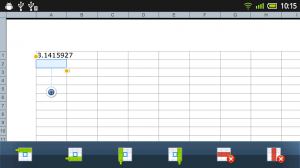
 【まとめ】Fireタブレットをさらに楽しめる必携アプリ
【まとめ】Fireタブレットをさらに楽しめる必携アプリ まとめ買いがお得なアプリストア専用「Amazonコイン」
まとめ買いがお得なアプリストア専用「Amazonコイン」 Amazonプライムはドコモやauならクレカ無しでも利用可能!
Amazonプライムはドコモやauならクレカ無しでも利用可能! グラフィック性能は2倍以上!新旧「Fire HD 10」の処理性能をベンチマーク比較
グラフィック性能は2倍以上!新旧「Fire HD 10」の処理性能をベンチマーク比較 Amazonプライム会費がギフト券だけでも支払い可能に!(ただし無料体験不可)
Amazonプライム会費がギフト券だけでも支払い可能に!(ただし無料体験不可) 【特集】開発者でない人でも役立つ機能が満載!!USBデバッグ接続を徹底活用せよ
【特集】開発者でない人でも役立つ機能が満載!!USBデバッグ接続を徹底活用せよ ダイソーの「積み重ね整理棚」はFireタブレットを枕の上に固定するのに最適!
ダイソーの「積み重ね整理棚」はFireタブレットを枕の上に固定するのに最適! かわいいキャラが憂鬱な気分を癒してくれるパズルゲーム特集
かわいいキャラが憂鬱な気分を癒してくれるパズルゲーム特集 2000円を切るスマート赤外線リモコンで家電をスマートホーム化!!
2000円を切るスマート赤外線リモコンで家電をスマートホーム化!! Amazon開発者アカウントを作成してAlexaスキルを自作しよう
Amazon開発者アカウントを作成してAlexaスキルを自作しよう ポイント還元付きでお得なAmazonギフト券のチャージタイプ
ポイント還元付きでお得なAmazonギフト券のチャージタイプ FireタブレットでYouTubeを見るなら「NewPipe」
FireタブレットでYouTubeを見るなら「NewPipe」 8コア2GHzに高速化したAmazon「Fire HD 10」の新モデルが登場!
8コア2GHzに高速化したAmazon「Fire HD 10」の新モデルが登場! Amazon「Fire HD 8」タブレットにNewモデルが登場!
Amazon「Fire HD 8」タブレットにNewモデルが登場! Amazonのスマートスピーカーに超高音質「Echo Studio」など新モデルが一挙登場!
Amazonのスマートスピーカーに超高音質「Echo Studio」など新モデルが一挙登場!
あんスマソーシャルアカウント